A HotShots egy Windows Screenshot segédprogram gazdag kommentárokkal
Lefedtük sokféle képernyőképernyő-eszköz a múltban, beleértve néhány igazán nagyszerű, például a Greenshot és Shotty. Annak ellenére, hogy olyan képernyőképernyő-alkalmazást keres Windows-hoz, amely lehetővé teszi a rögzített képek megjegyzéseit, és feltöltheti azokat egy képmegosztó webhelyre, próbálja meg Jó lövések forogni. Ezt a nyílt forráskódú alkalmazást számos funkcióval szem előtt tartva tervezték meg, és tisztességes felhasználói felületet építnek, valamint egy intuitív, kipróbált és bevált tervezést. A HotShots nem hoz új ötletet az asztalra, hanem a legjobbakat veszi ki a meglévő screenshot-eszközökből, és egyesíti őket egy remek alkalmazás, amely számos olyan helyzetben hasznos lehet, amikor képernyőképeket kell készítenie és elküldenie a különféle összetett feladatokat.
A HotShots kommentár eleme állítólag az alkalmazás legjobb része. Nagyszerű szerkesztési területtel büszkélkedhet, amely lehetővé teszi a képek kommentálását harmadik fél által készített alkalmazások használata nélkül. Az alkalmazás fő felülete egy kis konzolból áll, amelynek tetején maroknyi gomb található. Az alkalmazás lehetővé teszi a képernyőképeket sokféle módon. A rendelkezésre álló lehetőségek között szerepel egy vagy az összes képernyő, az ablak, a régió vagy a szabadkézi terület megragadása. Kiválaszthatja a kívánt rögzítési módot a legördülő menüből, a felső vezérlőelemekkel vagy a gyorsbillentyűkkel. Ennek ellenére meghatározhatja a rögzített felvételek kimeneti mappáját is, és választhatja, ha másolja a vágólapra. Dióhéjban a HotShots teljes rugalmasságot és ellenőrzést biztosít Önnek abban, hogy hova kívánja elérni a végső kimenetet.

A „Megragadó régió” opció nagyon hasznos a képernyő bármely részének rögzítéséhez. Az alkalmazás egy nagyított nézetet jelenít meg a rögzítési régió mellett, hogy jobb pontosságot és ellenőrzést nyújtson a kiválasztása felett.
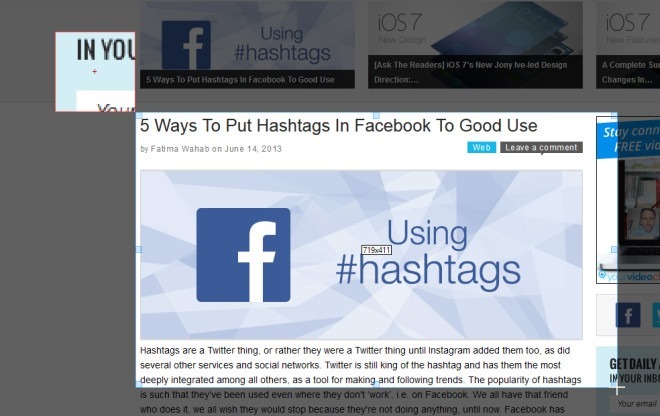
A rögzített képet mentheti egyenesen a helyi meghajtóra, másolhatja a vágólapra, feltöltheti a képmegosztó webhelyekre vagy az FTP-n keresztül az internetes tárhelyre, vagy csak megnyithatja az eszköz szerkesztési ablakában. A pillanatkép-szerkesztőről beszélve lehetővé teszi alakzatok, szöveg, színek, vonalak és görbék hozzáadását a képekhez. A bal oldalon található eszközpaletta számos különféle lehetőséget kínál a játékhoz. Egy másik képet is rávetíthet a tényleges felvételre. A szerkesztési ablak ugyanazokat a feltöltési és mentési beállításokat hordozza, amelyeket a fő alkalmazásablakban talál. Például a képet a szerkesztés után innen közvetlenül a felhőbe töltheti fel, ha szeretné; csak először ellenőrzi, hogy a Beállítások ablakban kiválasztotta-e a megfelelő szervert.
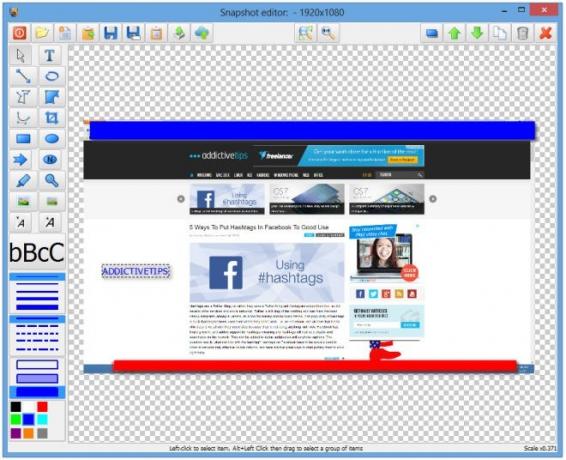
Csak annyit kell tennie, hogy elindul a Beállítások ablak Hálózat lapjára, és válassza ki a kívánt feltöltési lehetőséget, amely magában foglalja az FTP-t, a Freeimagehosting-ot, az Imgur-ot, a Imagehack-t és a CanardPC-t. A proxybeállításokat itt is beállíthatja, ha erre szüksége van. A hálózattal kapcsolatos opció mellett a Beállítások részben néhány egyéb, felhasználó által konfigurálható paraméter is található az Indítás, a Pillanatkép és a Gyorsbillentyűk lapon.

Tehát, ha olyan funkciókban gazdag képernyőképernyő-felvételi eszközt keres a Windows számára, amely rengeteg helikopterrel van csomagolva, a HotShots mindenképpen megéri a felvételt. Az eszköz tesztelését 64 bites Windows 8 Pro rendszeren végeztük.
Töltse le a HotShots szoftvert
Keresés
Legutóbbi Hozzászólások
Hogyan lehet ellenőrizni a megbízható platformmodul (TPM) chipet a Windows 10 rendszeren
A PC hardverével kapcsolatban a felhasználók általában olyan specif...
TDP x-Ray Lite: Megtekintheti és kezelheti a merevlemez tartalmát egy kördiagram segítségével
Fontos tudni, hogy a fájlok és mappák mekkora helyet igényelnek a m...
Ikonok központosítása a Windows 10 tálcáján
A Windows tálcája az, ami a Dock a MacOS számára. Az aktív, nyitott...



